
今年的8月20日,TinyMe剛剛發布了其最新版RC版,編者藉此機會體驗一把這款迷你型linux系統。TinyMe是PClinuxOS的一種縮減版,它集成Abiword、Opera瀏覽器、Audacious音樂播放器以及Sylpheed郵件客戶端等程序。並且,編者了解到,TinyMe的配置只要求Pentium處理器、64M的內存。
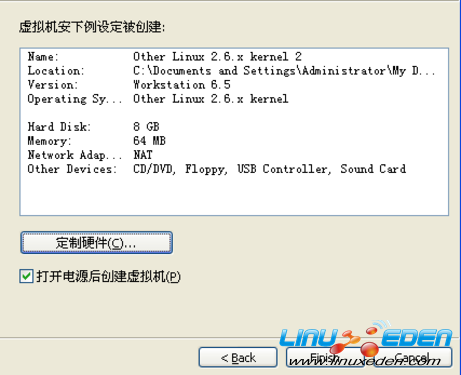
分配64M內存
同時,TinyMe也是基於Unity Linux的一款迷你版系統,從TinyMe這個詞的字面上可以看出來其名字是“tiny”和“me”兩個單詞的合成詞,也代表了開發者當初設計的目標。TinyMe的設計目的是為使用者提供一份最小化的安裝,以及在那些只需要滿足最基本需求的場合提供一份快捷的Linux安裝。
編者下載了TinyMe-Acorn-RC-2010.08.20.i586.iso安裝文件,大小為243MB,與其他幾款迷你型操作系統相比並不算是最小的,在虛擬機上分配了64MB內存照樣可以正常安裝。
先來欣賞一下TinyMe系統界面,下頁會重點表述安裝以及性能特性。

TinyMe系統界面
快捷的安裝過程
與大多數迷你型linux操作系統一樣,TinyMe安裝的過程非常之快捷。首先,進入系統安裝引導界面,選擇安裝模式。

進入系統安裝引導界面
在這個過程中你可也通過不同的快捷鍵,做不同的設置,按“F2”可以語言,“F3”選擇解析度,“F4”選擇安裝文件來源,“F5”選擇是否安裝驅動程序,“F6”是內核選項。
確認安裝模式之後,系統開始安裝過程。(註:在進度條不斷增加的過程中,背景里的地球會動態地迸出白色的雲霧。)

當然,系統也需要一些簡單的設置。第二步和第三步分別要系統進行時區和鍵盤的選擇。
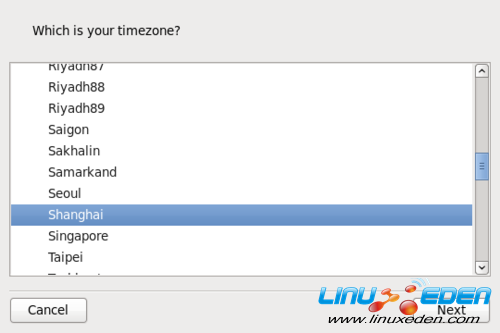
時區選擇
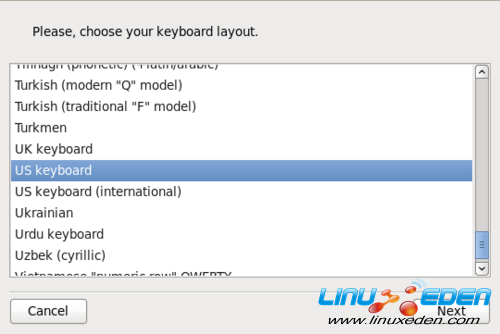
鍵盤布局選擇
至此,整個安裝過程結束,其過程只需要耗費你幾分鐘的時間即可。安裝過程夠快捷吧。
應用程序少而精
TinyMe為了能夠進一步“瘦身”,並沒有集成太多的應用程序。其中,在互聯網工具中默認瀏覽器為Midori,以Sylpheed作為默認郵件管理器。
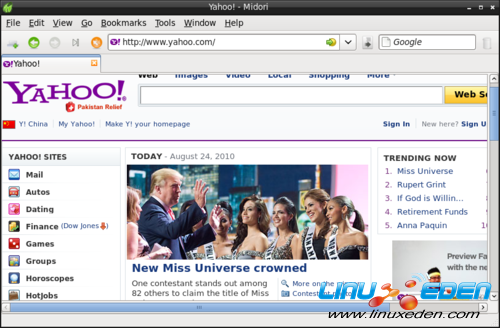
默認瀏覽器為Midori
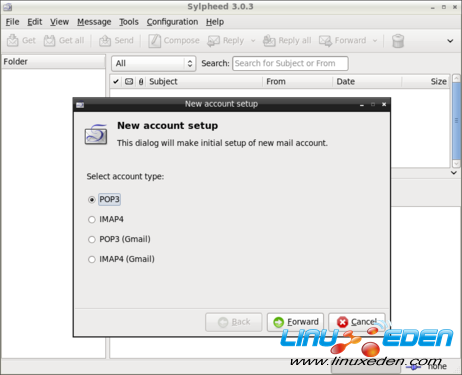
Sylpheed作為默認郵件管理器
而辦公工具,TinyMe當然也放棄了常用的開源辦公軟體OpenOffice.org,選擇了更加小巧的AbiWord以及Gnumeric。
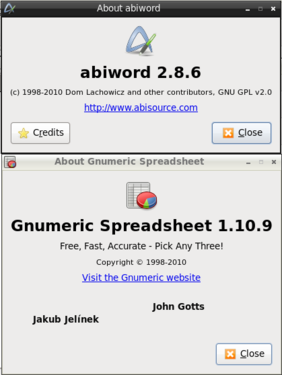
AbiWord和Gnumeric的版本號
應用程序少而精
圖形圖像工具中提供三種工具:截屏工具Get Screenshot、繪圖工具MTPaint以及圖片瀏覽工具Viewnior。這三個工具,對於用戶來說真是一個都不能少。
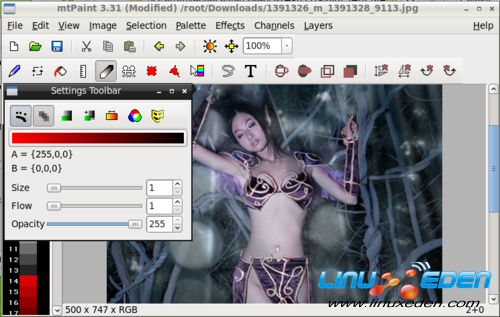
繪圖工具MTPaint
而在音頻和視頻工具,CD刻錄工具Asunder、音頻播放工具aumix以及視頻播放軟體DeeDBeaf。其實,還不忘記給用戶集成兩款小遊戲。
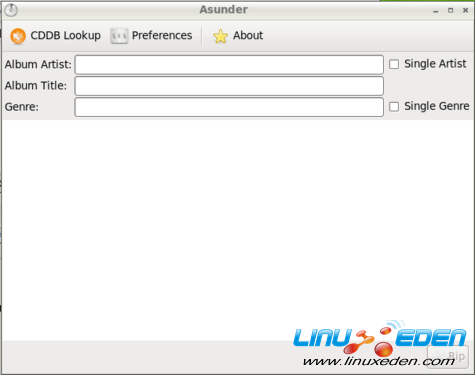
刻錄工具Asunder
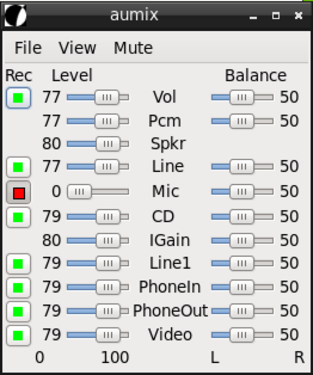
音頻播放工具aumix
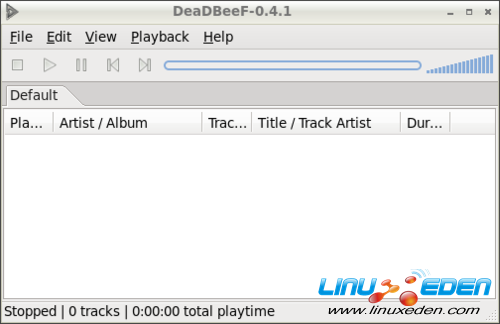
視頻播放軟體DeeDBeaf
真是麻雀雖小五臟俱全,儘管TinyMe只有200MB多一些,但是仍然包括了這許多的應用程序,常用的應用程序一個也沒有少。
下面,我們來重點看看系統提供了哪些系統工具。
"Unity控制中心"堪比"控制面板"
“工具”欄第一行便是TinyMe提供的“系統工具”。首先,你能看見的是“Unity控制中心”的計算機配置工具,其中可以配置:硬體、網路和英特網、系統、網路共享、本地磁碟管理、安全以及引導步驟等功能,與Windows系統下的“控制面板”中的功能幾乎是一致的。
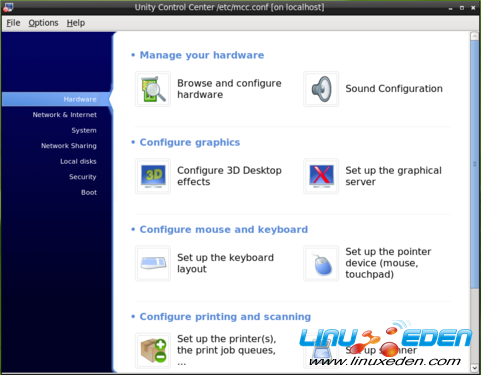
“Unity控制中心”的計算機配置工具
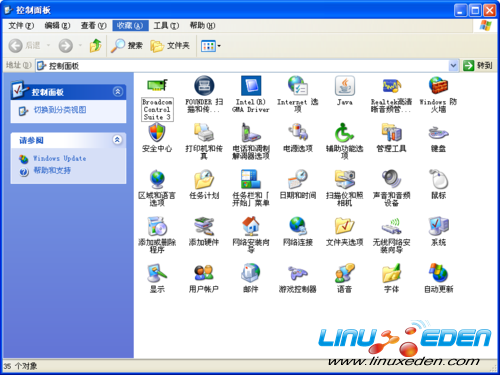
Windows XP系統下的“控制面板”
下面對“Unity控制中心”的重要配置功能進行展示。
"Unity控制中心"堪比"控制面板"
首先,在硬體配置中,除了常規的硬體配置外,還添加了3D桌面效果配置,當然,如希望展示3D的效果,64MB的內存顯然是不夠用的。

3D桌面效果配置
系統安裝之後,自帶一些字體,如果還希望添加字體,則系統幫你導入你獲得的字體。
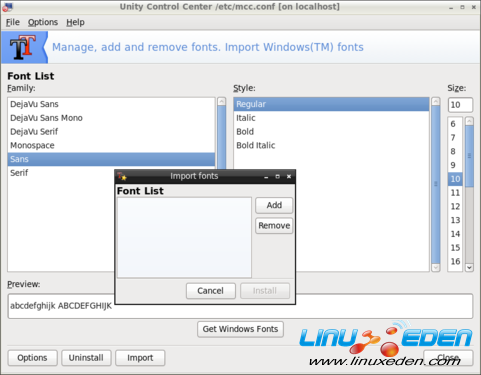
添加字體
Windows系統下面的文件共享功能,在linux系統下都是一般通過Samba來實現。而在這裡"Unity控制中心"提供了這種功能,無需使用者進行複雜的操作。
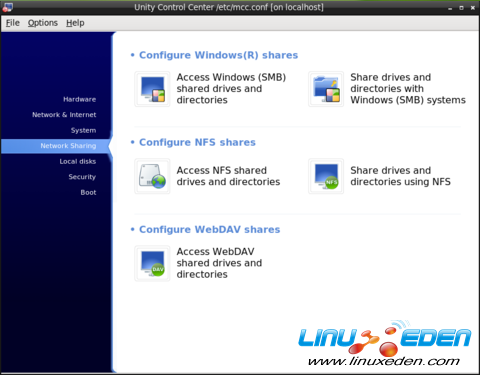
網路共享功能設置
實用的工具多多益善
從TinyMe系統集成的應用程序和系統工具數量對比來看,TinyMe非常看重系統為用戶提供更多實用的工具,是多多益善。
通過定製外觀和感覺,可以讓使用者對系統的體驗更加完美。
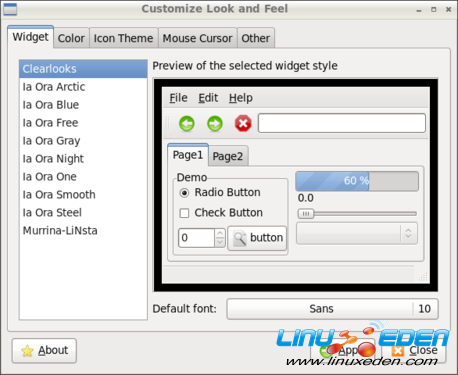
定製外觀和感覺
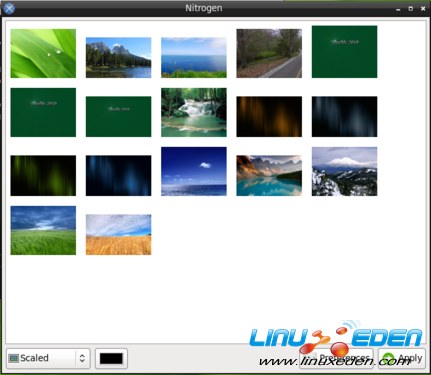
桌面背景選擇
TinyMe系統為使用者提供了17種桌面背景供選擇。
另外,因為TinyMe系統實用的是Openbox圖形桌面環境,所以,同時系統也提供了管理工具。
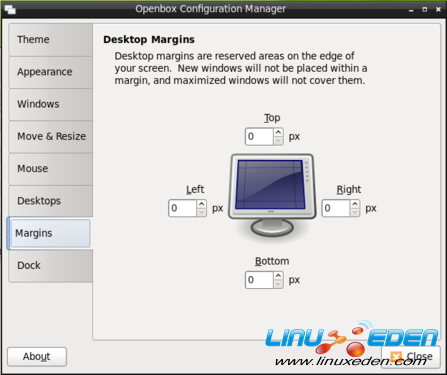
Openbox配置管理工具
如果你希望切換一種語言環境,那麼“區域設置”工具將幫你實現。不過,目前系統似乎支持的語言並不多,以英語為主。
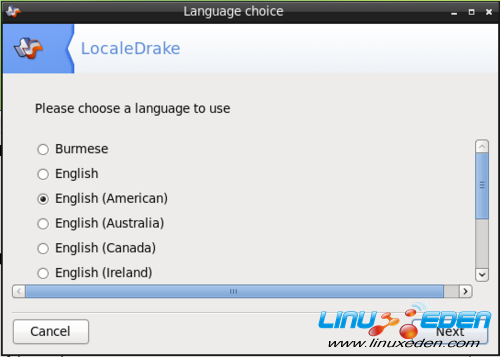
切換一種語言環境
實用的工具多多益善
TinyMe系統對於應用程序的更新也提供了一個智能安裝和管理工具。
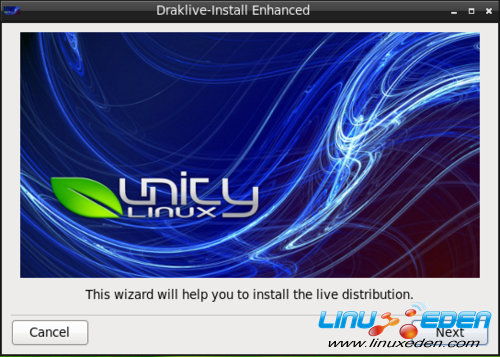
安裝工具
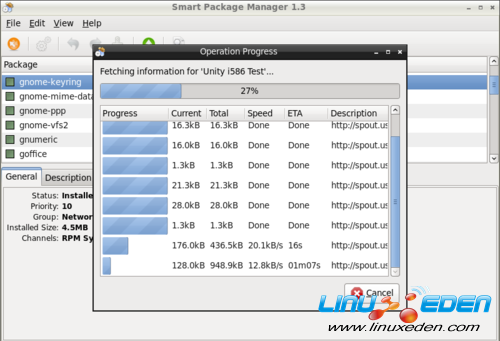
智能包管理工具
同時,系統還提供了智能的頻道選擇,選擇最近的區域進行軟體下載,可見系統開發者為使用者考慮的非常周到。
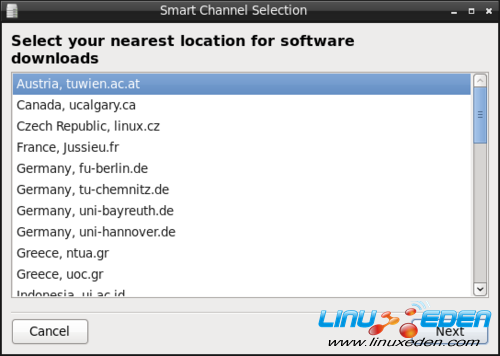
智能的頻道選擇
小結:通過對該系統的體驗,編者認為該系統不過安裝簡單,而且系統工具非常豐富,不足之處是應用程序較少,不過使用者可以通過安裝工具選擇安裝。同時,界面美化做的不錯,而且功能非常全面。不至於,讓很多人覺得迷你型linux系統太"瘦",而缺少常用的系統功能。
另外,系統對於中文的支持還不夠,國內用戶希望用到純中文界面的系統可能要等一段時間了。不過,只需要64MB的內存要求,讓更多老機器,也能享受到Linux的樂趣。
[火星人 ] 64M內存就安裝的迷你版系統Tinyme體驗已經有631次圍觀